
おすすめの録音ソフト15選!選定ポイントとツールを徹底解説!
業界トップの正確率で作業効率爆上げ!
仕事や勉強など、さまざまな場面で活用できる録音ソフトをお探しではないでしょうか?
録音ソフトを使えば、会議や授業、インタビューなどの内容を記録したり、自分の声や楽器の演奏を保存したりすることが可能です。また、録音した音声を編集したり、メールやSNSに送信したりできます。
そこで、この記事では、録音ソフトの種類や選定ポイント、おすすめの録音ソフトをご紹介します。初めて触れる方でも分かりやすいように、丁寧に解説しますので録音ソフトをお探しの場合はぜひ参考にしてください。
録音ソフトとは
録音ソフトとは、パソコンで音声や音楽を録音したり、編集したり、再生したりできるソフトウェアのことです。録音ソフトは、パソコンの内蔵マイクや外付けマイク、オーディオインターフェイスなどの機器と連携して、様々な音源を取り込んだり、出力したりすることが可能です。
録音ソフトを使えば、音声や音楽の品質を向上させられます。例えば、録音した声にエコーやリバーブなどの空間効果を加えたり、ピッチやテンポを変更したり、イコライザーやコンプレッサーなどの音響処理を施したりすることができます。これによって、録音した音声や音楽の表現力や聴きやすさを高めることが可能です。
また録音ソフトを活用すると、音声や音楽の長さや順序を変更したり、切り貼りしたりすることもできます。録音した音声や音楽の構成やバランスを調整したいときにも役立つわけです。他にもフォーマットやビットレートの変更、圧縮が可能で、録音した音声や音楽の互換性や容量の最適化につなげられます。
最終的にCDなどに書き込んだり動画サイトに投稿したりできるなど、録音ソフトは幅広く活用できるでしょう。
録音ソフトの種類
録音ソフトには、様々な種類がありますが、ここでは主に以下の3つのカテゴリーに分けて紹介します。
フリーソフト
オンラインサイト
スマホアプリ
これらの録音ソフトの特徴やメリット・デメリットをそれぞれ見ていきましょう。
フリーソフト
フリーソフトとは、無料でダウンロードして使える録音ソフトのことです。パソコンにインストールして使用するため、インターネットに接続していなくても録音できます。また、高音質で録音できたり、録音したファイルを編集したりする機能が充実しているものが多いです。
フリーソフトのメリットは、以下のとおりです。
インターネットに依存しない
高音質で録音できる
録音時間やファイルサイズに制限がない
録音したファイルを編集や変換ができる
一方、フリーソフトのデメリットは、以下のとおりです。
パソコンにインストールする必要がある
パソコンの性能や設定によって動作が不安定になる場合がある
広告や追加機能の課金がある場合がある
機能性を重視したい場合などはフリーソフトがおすすめです。
オンラインサイト
オンラインサイトの録音ソフトは、ブラウザ上で録音できるウェブサービスです。パソコンに何もインストールしなくても使えるため、手軽に録音できます。また、パソコンだけでなくスマホやタブレットでも利用できます。
オンラインサイトのメリットは、以下のとおりです。
パソコンにインストールする必要がない
パソコン以外のデバイスでも利用できる
録音したファイルをオンライン上で保存や共有ができる
一方、オンラインサイトのデメリットは、以下のとおりです。
インターネットに接続していないと使えない
録音品質や時間に制限がある場合がある
個人情報やプライバシーに関する安全性が不明確な場合がある
インターネット環境があり、なおかつ手軽に使いたいときはおすすめです。
スマホアプリ
スマホアプリの録音ソフトは、スマートフォンにインストールして使えるアプリのことです。スマホを持ち歩くことが多い人にとっては、いつでもどこでも録音できるのが便利です。また、スマホに内蔵されている標準の録音アプリ以外にも、様々な機能やデザインの録音アプリがあります。
スマホアプリのメリットは、以下のとおりです。
スマホで手軽に録音できる
録音したファイルをスマホ内やクラウド上に保存できる
録音したファイルを他のアプリと連携させたり、SNSに投稿したりできる
一方、スマホアプリのデメリットは、以下のとおりです。
スマホのバッテリーや容量に影響する場合がある
スマホの性能や設定によって動作が不安定になる場合がある
広告や追加機能の課金がある場合がある
出先で使いたい場合やより手軽に使いたいときにはおすすめです。
録音ソフトの選定ポイント

録音ソフトには、様々な種類や機能がありますが、どの録音ソフトを選ぶかは、自分の目的や環境に合わせて決める必要があります。ここでは、録音ソフトを選ぶときに考慮すべきポイントとして、以下の5つを紹介します。
使い方が簡単か
データ管理がしやすいか
録音時間は十分か
高音質か
利用目的に合っているか
1.使い方が簡単か
録音ソフトを使うときには、操作方法や設定方法が簡単で分かりやすいことが重要です。録音ソフトによっては、インターフェースが複雑だったり、オプションが多すぎたり、ヘルプやマニュアルが不十分だったりする場合があります。
そのような録音ソフトは、使い方に慣れるまでに時間がかかり、思い通りに録音できない可能性があります。そのため、録音ソフトを選ぶときには、自分のレベルやニーズに合った使い方ができるかどうかを確認しましょう。
2.データ管理がしやすいか
録音ソフトを使って録音したファイルは、どこに保存されるか、どのように管理されるかもポイントです。録音ソフトによっては、保存場所やファイル名を自動的に決めてくれたり、フォルダやクラウド上に整理してくれたりする場合があります。
また、録音したファイルを他のアプリやサービスと連携でき、SNSへの投稿も可能です。そのような録音ソフトは、データ管理がしやすく、便利です。よって、録音ソフトを選ぶときには、自分の希望や目的に合ったデータ管理ができるかどうか確認しておきましょう。
3.録音時間は十分か
録音ソフトを使って録音するときには、録音時間に制限があるかどうかも大事です。録音ソフトによっては、一度に録音できる時間が短かったり、長時間録音すると品質が低下したりする場合があります。
また、録音時間によっては、ファイルサイズが大きくなったり、保存や共有に時間がかかったりすることもあるでしょう。そのような録音ソフトは、長時間の録音に向いていません。録音ソフトを選ぶときには、自分の必要な録音時間に対応できるかどうかを確認しましょう。
4.高音質か
録音ソフトを使って録音するときには、録音品質が高いかも比較しましょう。録音ソフトによっては、録音した音声がノイズや歪みが多かったり、音量や周波数が不均一だったりする場合があります。
また、録音ソフトの設定やパソコンの性能によっても、録音品質に影響が出ることも考えられます。その場合、聞き取りにくかったり、再生や編集に不便だったりする可能性があります。そのため、録音ソフトを選ぶときには、自分の求める録音品質に達しているかどうかを確認しましょう。
5.利用目的に合っているか
最後に、録音ソフトを選ぶときには、自分の利用目的に合っているかどうかも重要です。録音ソフトには、様々な機能や特徴がありますが、それらが自分の必要とするものと一致しているかどうかを確認する必要があります。
例えば、会議や授業などの内容を記録するために録音する場合は、長時間の連続録音や自動保存などの機能があると便利です。
また、歌や楽器などの演奏を録音する場合は、高品質な録音やエフェクトやミキシングなどの機能があると良いです。そのため、録音ソフトを選ぶときには、自分の利用目的に応じた機能や特徴があるかどうかを確認しましょう。
おすすめ録音ソフト5選(フリーソフト)
ここからはおすすめの録音ソフトをカテゴリ別にご紹介します。
まずはおすすめのフリーソフトを5つご紹介します。
WonderFox HD Video Converter Factory Pro
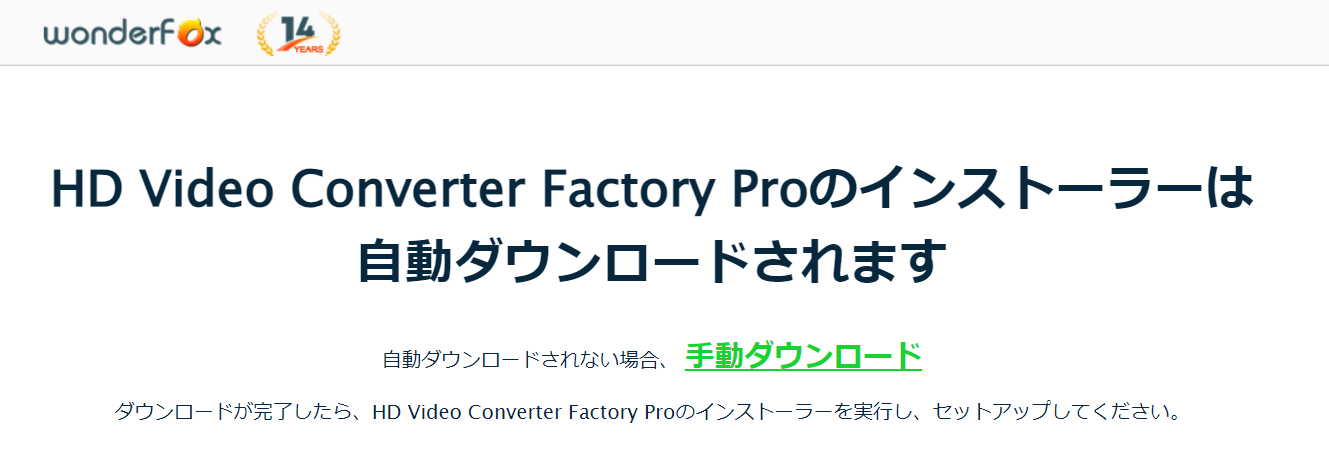
概要
WonderFox HD Video Converter Factory Proは、動画や音声の変換やダウンロードだけでなく、録音機能も備えた多機能なソフトです。PCの内部音声やマイクからの音声を高品質で録音できます。
特徴
録音中に一時停止や再開ができるほか、録音時間を設定でき、多機能な録音ソフトです。
出力形式
MP3, WAV, OGG, FLACなど
対応OS
Windows(11 / 10 / 8.1 / 8/7以下)
料金プラン
年間ライセンス:3,280円(税込)
永久ライセンス:7,760円(税込)
家族ライセンス(永久/3台):8,880円(税込)
※ 無料プランあり
こんな方におすすめ
種類豊富な形式に変換したい方
ボイスレコーダー
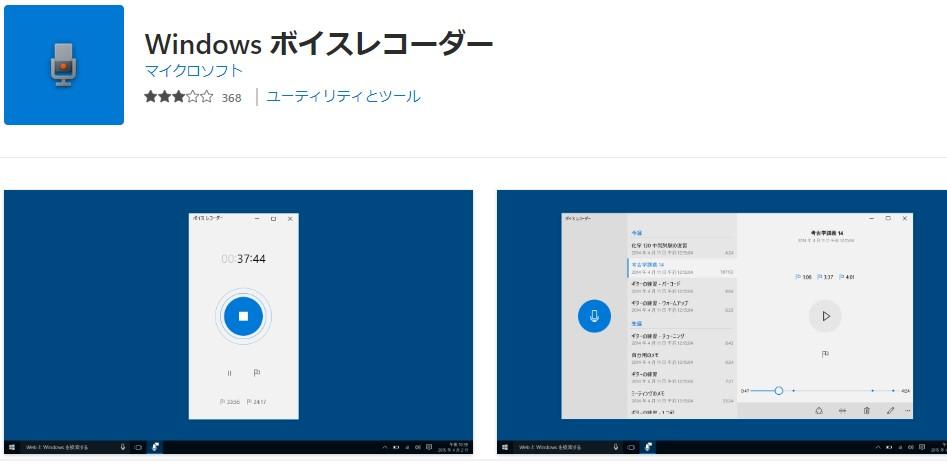
概要
ボイス レコーダーは、Windows 10に標準で搭載されているシンプルな録音アプリです。講演やインタビュー、イベントなど幅広いシチュエーションでの音声を録音できます。
特徴
マイクからの音声を手軽に録音できます。
出力形式
m4a
対応OS
Windows 10
料金プラン
無料
おすすめの方
Windows 10を使っていて、手軽に音声を録音したい方。
Audacity
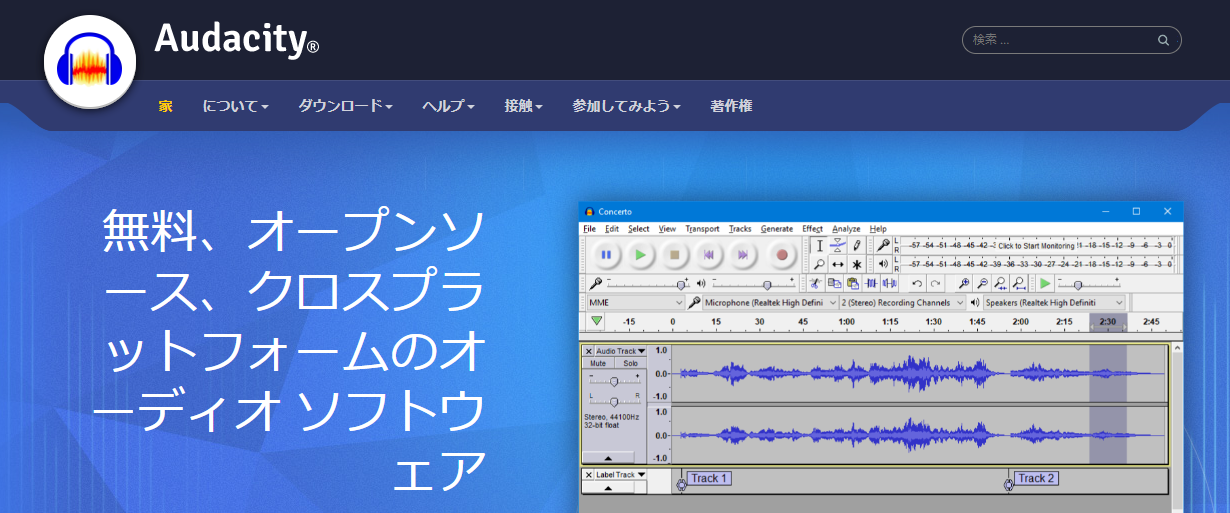
概要
Audacityはオープンソースの多機能な音声編集ソフトです。録音や再生のほか、カットやミックス、エフェクトなどの編集が可能となっています。
特徴
高品質な音声処理が可能です。多数のプラグインや拡張機能が利用できる。多言語に対応しています。
出力形式
.wav, .mp3, .ogg, .flac, .aac, .m4aなど多数
対応OS
Windows, Mac, Linux
料金プラン
無料
おすすめの方
高度な音声編集をしたい方。
様々なフォーマットに対応したい方。
WaveClipper
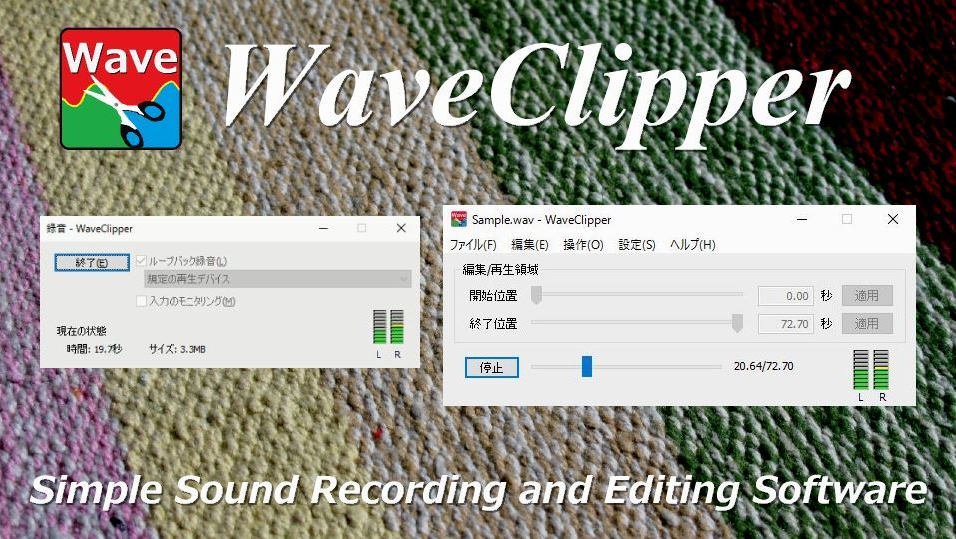
概要
WaveClipperはシンプルな音声カットソフトです。録音した音声を任意の長さにカットして保存が可能です。録音した音声を編集できるので、聞きたい箇所だけを保存した場合に便利です。
特徴
操作が簡単で直感的で使いやすくなっています。録音した音声を波形で表示してカットができます。さらに、複数のファイルを一括でカットも可能です。
出力形式
.wav
対応OS
Windows
料金プラン
無料
おすすめの方
録音した音声をカットするだけで十分な方。
.wavフォーマットで保存したい方。
Moo0 音声録音機
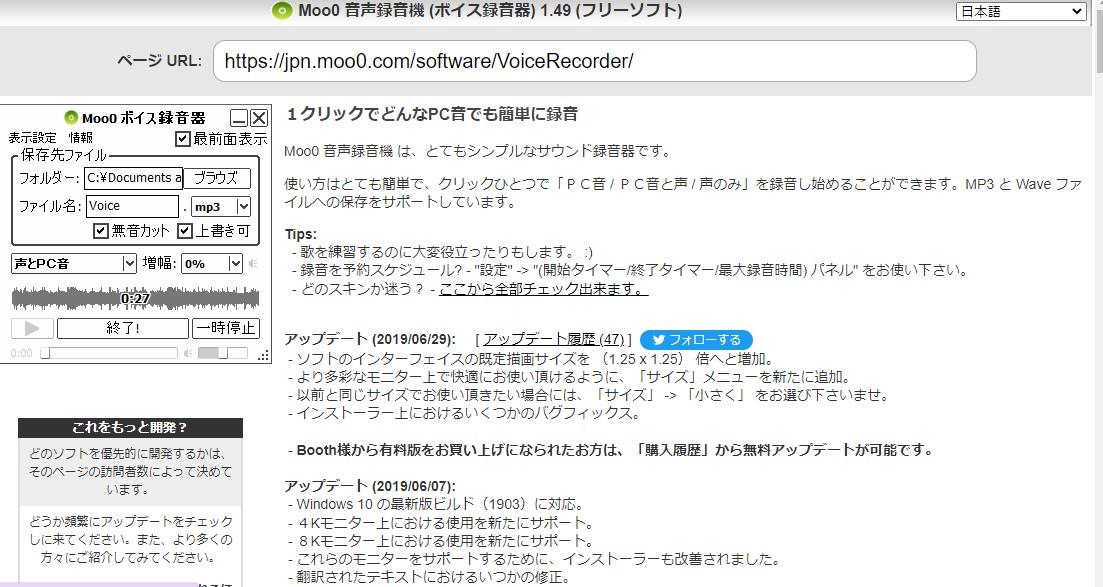
概要
Moo0 音声録音機は簡単に音声を録音できるソフトです。録音開始と停止のショートカットキーを設定が可能です。シンプルな操作性のため、初心者の方にもおすすめの録音ソフトです。
特徴
録音品質や保存先などの設定や録音中に音量や時間の確認ができます。録音したファイルを自動的に整理できます。
出力形式
.mp3, .wav, .wma, .ogg, .aac
対応OS
Windows XP/Vista/7/8/10
料金プラン
無料版
おすすめの方
キーボード操作で素早く音声を録音したい方。
.mp3フォーマットで保存したい方。
おすすめ録音ソフト5選(オンラインサイト)
次におすすめのオンラインサイトをご紹介します。
Notta
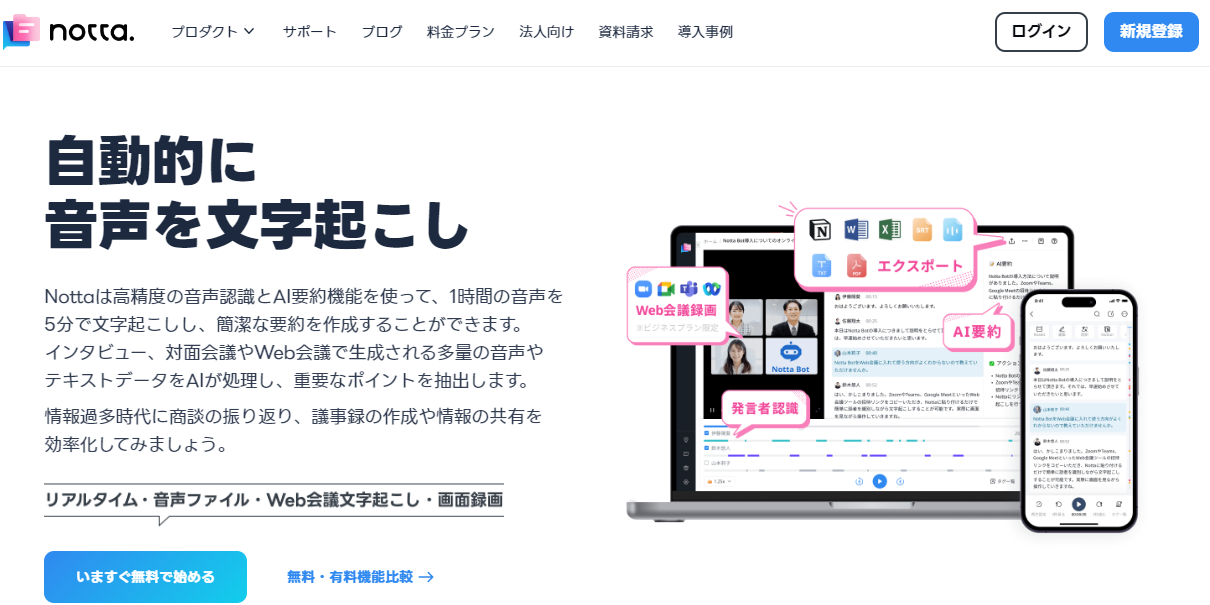
概要
NottaはAIを活用した音声録音・文字起こしアプリです。音声を録音しながらリアルタイムで文字起こしを行うことが可能です。テキスト化したデータは誰でもアクセス可能なので、チームで使いたい場合にも便利なツールです。
特徴
音声認識の精度が高く、話者の区別や会話の要約も可能となっています。録音した音声や文字起こしのデータをクラウドに保存でき、録音時間や保存容量に制限がない点も特徴です。
出力形式
.mp3, .txt, .pdf
対応OS
iOS, Android
料金プラン
フリー
プレミアム:1,185円 / 月(年払い)
ビジネスプラン:2,508円 / 月から
エンタープライズ:問い合わせ
おすすめの方
会議やインタビューなどの音声を録音して文字起こししたい方。
AIによる会話の分析や要約を活用したい方。
会議やオンライン研修など、さまざまなシーンで手軽にご利用いただけます。

AirMore
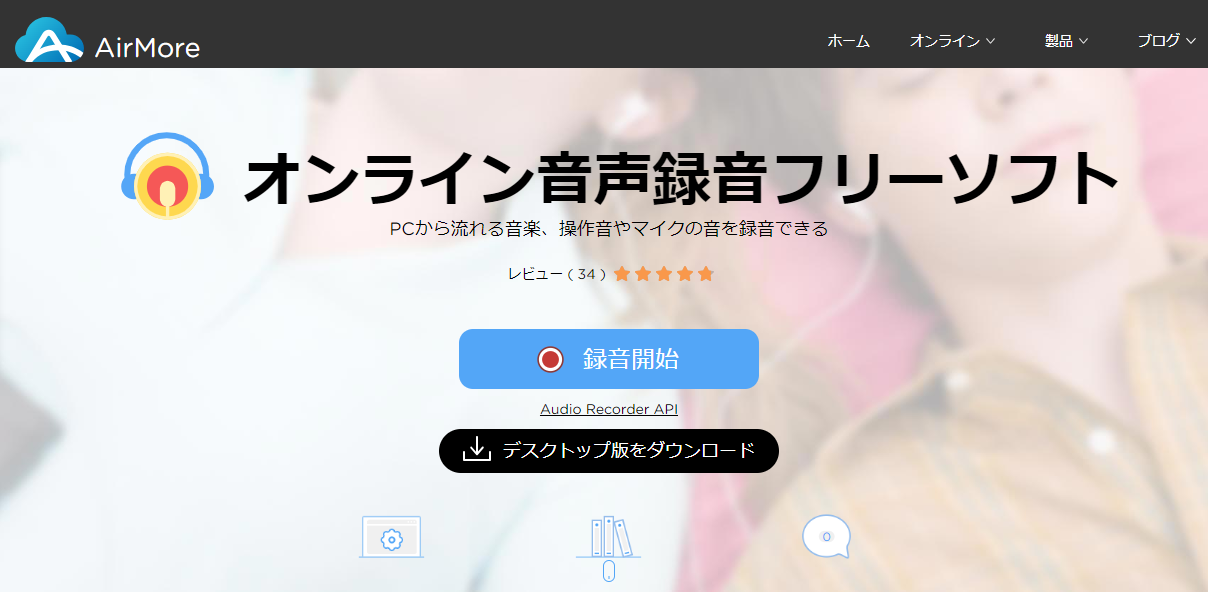
概要
AirMoreは、オンラインで音声を録音できるサービスです。ブラウザからアクセスして録音ボタンをクリックするだけで録音が開始されます。ブラウザで起動するプログラムですが、録音したファイルはずっとソフトのライブラリに保存される点も魅力です。
特徴
インストールや登録が不要で手軽に利用でき、録音した音声はパソコンやスマホにダウンロードも可能で、録音時間に制限がありません。
出力形
.mp3
対応OS
Windows, Mac, Linux, iOS, Android
料金プラン
無料
おすすめの方
インストールや登録が面倒な方。
どのデバイスからでも簡単に音声を録音したい方。
Online Voice Recorder
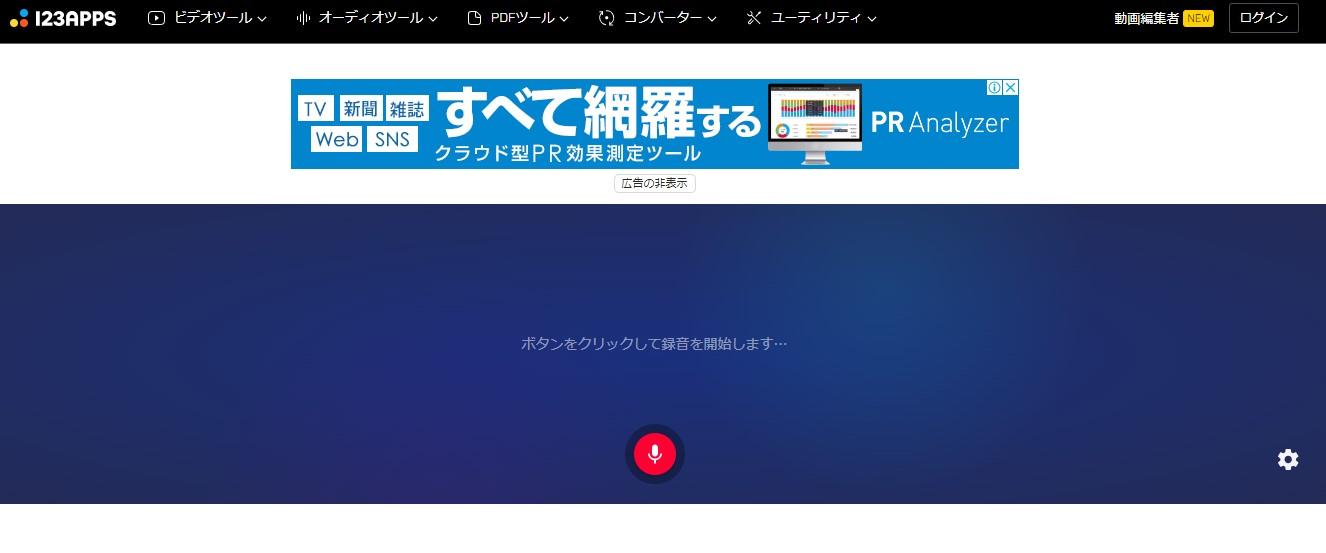
概要
Online Voice Recorderは、オンラインで音声を録音できるサービスです。ブラウザからアクセスしてマイクロフォンを許可すると録音も可能です。無料で利用できますので、まずは録音ソフトを試したい方にもおすすめです。
特徴
インストールや登録が不要で手軽に利用でき、録音した音声はカットやフェードイン・アウトなどの編集ができます。録音時間に制限がありません。
出力形式
.mp3, .wav, .ogg, .m4a
対応OS
Windows, Mac, Linux, iOS, Android
料金プラン
無料
おすすめの方
インストールや登録が面倒な方。簡単な編集機能が欲しい方。
複数のフォーマットに対応したい方。
Nimbus Screenshot and Screencast
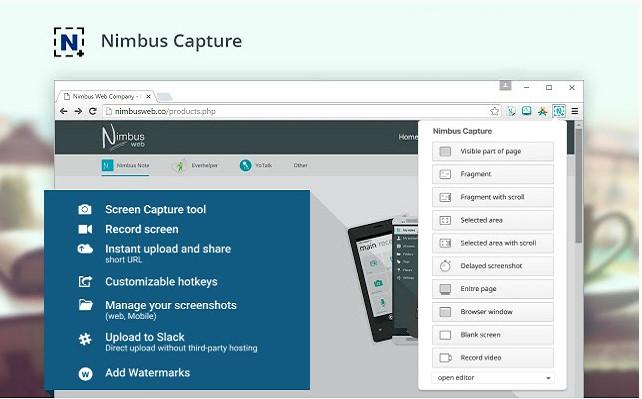
概要
Nimbus Screenshot and Screencastは、Chromeの拡張機能として利用できる画面キャプチャーと動画・音声録画ツールです。ブラウザ上の画面やタブ、デスクトップなどをキャプチャーや録画ができます。
特徴
キャプチャーや録画した画像や動画は編集や注釈の追加が可能です。保存先としてGoogleドライブやDropboxなどのクラウドサービスやYouTubeなどにアップロードできます。キャプチャーや録画時間に制限がありません。
出力形式
.png, .jpg, .mp4, .webm
対応OS
Windows, Mac, Linux(Chromeブラウザ必須)
料金プラン
無料
おすすめの方
ブラウザ上の画面や動画をキャプチャーや録画したい方。
クラウドサービスやYouTubeに保存や共有したい方。
Virtual Voice Recorder
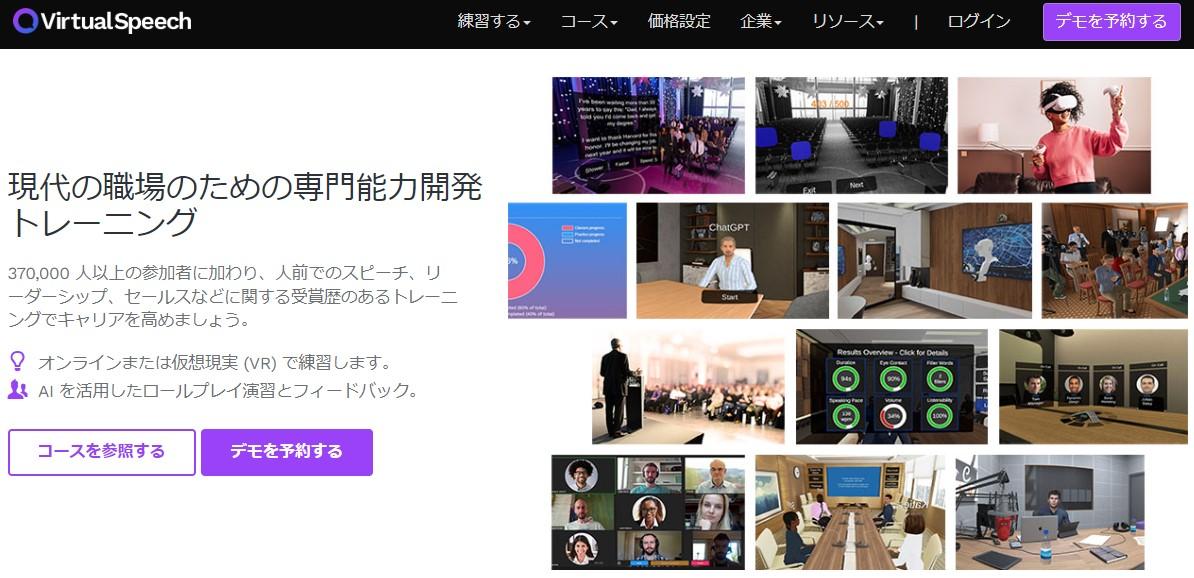
概要
Virtual Voice Recorderは、オンラインで音声を録音できるサービスです。ブラウザからアクセスしてマイクロフォンを許可すると録音ができます。録音した音声はダウンロードしなくても、ブラウザでも聞き返せて手軽に利用可能です。
特徴
インストールや登録が不要で手軽に利用でき、録音した音声はパソコンにダウンロードが可能です。録音時間に制限がありません。
出力形式
.mp3
対応OS
Windows, Mac, Linux, iOS, Android
料金プラン
個人向け(月々):45ドル
個人向け(年間):399ドル
法人向け(月々):34ドル
おすすめの方
インストールや登録が面倒な方。
どのデバイスからでも簡単に音声を録音したい方。
おすすめ録音ソフト5選(スマホアプリ)
最後におすすめのスマホアプリをご紹介します。
簡単ボイスレコーダー
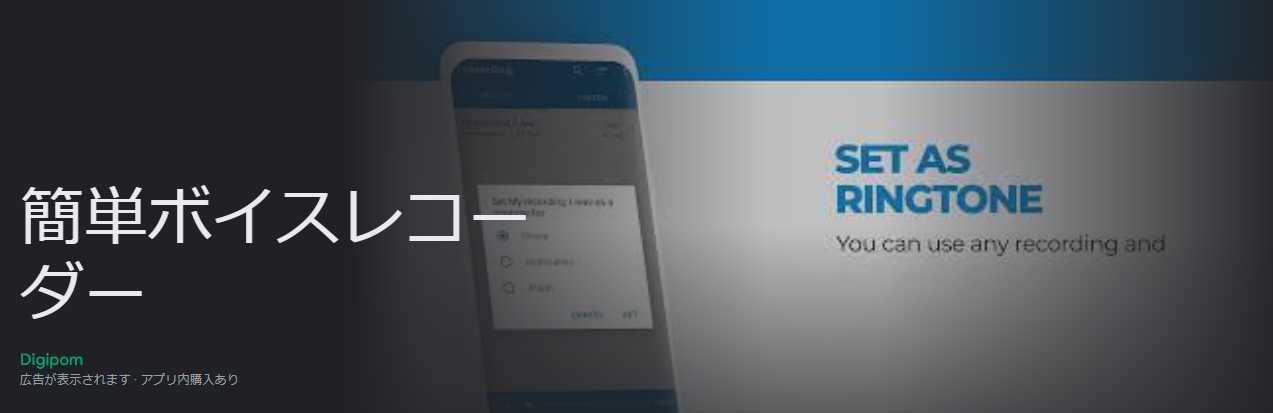
概要
簡単ボイスレコーダーは、スマートフォンで音声を録音できるアプリです。録音や再生が簡単にできるほか、録音した音声をメールやLINEなどで送信も可能です。
特徴
録音時間や保存容量に制限がなく、録音した音声はカットやトリミングなどの編集が可能となります。録音した音声はフォルダ分けや名前変更などの整理ができます。
出力形式
.m4a
対応OS
iOS, Android
料金プラン
無料
有料買切り:398円
おすすめの方
スマートフォンで手軽に音声を録音したい方。
録音した音声をメールやLINEなどで送信したい方。
ボイスレコーダー- 高音質ボイスメモ&録音
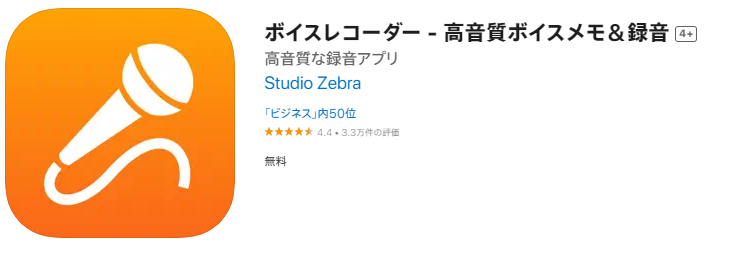
概要
ボイスレコーダー- 高音質ボイスメモ&録音は、iPhoneで高品質な音声を録音できるアプリです。録音や再生が簡単にできるほか、録音した音声をiCloudやDropboxなどに保存も可能です。
特徴
録音品質やフォーマットを選択できます。録音した音声はカットや結合などの編集が可能で、録音した音声はタグ付けやカテゴリ分けなどの整理ができる。
出力形式
.wav, .mp3, .m4a, .aac
対応OS
iOS
料金プラン
無料
おすすめの方
iPhoneで高品質な音声を録音したい方。
録音した音声をiCloudやDropboxなどに保存したい方。
LINE CLOVA Note

概要
LINE CLOVA Noteは、LINEと連携して音声を録音・文字起こしできるアプリです。LINEは、多くの方が仕事やプライベートで利用しているため、抵抗なく始められるでしょう。録音データは、LINE上から友だちと共有することもできます。
注:2025年8月1日をもちまして、CLOVA Noteβは「LINE WORKS AiNote」へ正式に移行しました。
特徴
AI技術により高精度な文字起こしが可能です。話者の区別や会話の要約も行えて、文字起こししたデータはLINE上から確認や編集ができます。
出力形式
.mp3, .txt
対応OS
iOS, Android
料金プラン
無料
おすすめの方
LINEと連携して音声を録音・文字起こししたい方。
友だちと共有することも考えている方。
スーパーボイスレコーダー

概要
スーパーボイスレコーダーは、Androidで高品質な音声を録音できるアプリです。録音や再生が簡単にできるほか、録音した音声をGoogleドライブやDropboxなどに保存も可能です。
特徴
自動ゲインコントロール機能により最適な録音レベルを調整できます。バックグラウンドでも録音が可能で録音時間に制限がありません。
出力形式
.mp3, .wav
対応OS
Android
料金プラン
無料
おすすめの方
Androidで高品質な音声を録音したい方。
録音した音声をGoogleドライブやDropboxなどに保存したい方。
Recoco
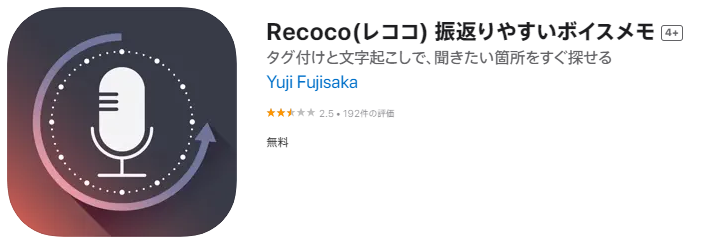
概要
Recocoは、iPhoneで音声を録音・文字起こしできるアプリです。録音した音声はメールやLINEなどで送信も可能です。タグ付けと音声認識機能が搭載されていますので、後から聞き返したい時に探す手間が省けます。
特徴
AI技術により高精度な文字起こしができます。録音した音声はカットやトリミングなどの編集が可能で、録音した音声はカレンダーと連動して整理できます。
出力形式
.m4a, .txt
対応OS
iOS
料金プラン
無料
おすすめの方
iPhoneで音声を録音・文字起こししたい方。
録音した音声をメールやLINEなどで送信したい方。
よくあるご質問
録音ソフトを使うときに、よくあるご質問を以下にまとめました。それぞれの質問に対して回答しますので、参考にしてください。
Q1:PCで声だけ録音するにはどうすればいいですか?
PCで声だけ録音するには、以下の手順を踏む必要があります。
PCにマイクロフォンを接続する。内蔵マイクやヘッドセットのマイク、外付けのマイクなどが使えます。
録音ソフトを起動する。
録音ソフトでオーディオソースと録音形式を設定する。オーディオソースはマイクを選択し、録音形式はMP3やWAVなどを選択します。
録音ソフトで録音を開始する。録音したい内容を話します。
録音ソフトで録音を停止する。録音したファイルを保存します。
そこまで難しくないので、初めて使う方でも使いこなせるでしょう。
Q2:ユーチューブの音声録音に無料のソフトはありますか?
ユーチューブの音声録音に無料のソフトはたくさんあります。例えば、以下のようなものがあります。
4K YouTube to MP3:ユーチューブの動画からMP3ファイルを抽出できるソフトです。
Free YouTube to MP3 Converter:ユーチューブの動画からMP3ファイルをダウンロードできるソフトです。
Online Video Converter:ブラウザ上でユーチューブの動画からMP3ファイルを変換できるサイトです。
上記は動画の音声を取り込むソフトですので、録音したデータをユーチューブに投稿したいときは、先にご紹介したソフトから選んでください。
Q3:スマホの録音機能はありますか?
ほとんどのスマホに標準で録音機能が搭載されています。スマホの内蔵マイクや外部マイクから録音できます。また、スマホにインストールできる録音アプリも多数あります。
Q4:iPhoneで録音できるアプリはどれがいいですか?
iPhoneで録音できるアプリはたくさんありますが、以下のようなポイントで選ぶといいでしょう。
録音品質:高品質な録音ができるかどうかを確認します。M4AやWAVなどの形式に対応しているかどうかも重要です。
録音機能:一時停止や再開、バックグラウンド録音、タイマー録音などの機能があるかどうかを確認します。
編集機能:切り出しや結合、トリム、エフェクトなどの編集ができるかどうかを確認します。
共有機能:メールやSNSに送信したり、クラウドにアップロードしたりすることができるかどうかを確認します。
上記を考慮すれば、本記事でもご紹介している「簡単ボイスレコーダー」や「LINE CLOVA Note」などがおすすめです。
まとめ
録音ソフトは、音声を録音できる便利なツールです。録音ソフトには、フリーソフト、オンラインサイト、スマホアプリという3つのカテゴリーがあり、それぞれのカテゴリーに様々な特徴やメリット・デメリットがあります。
録音ソフトを選ぶときには、使い方が簡単か、データ管理がしやすいか、録音時間は十分か、高音質か、利用目的に合っているかというポイントを考慮するといいでしょう。
また、おすすめの録音ソフト15選を紹介しました。それぞれの録音ソフトの特徴やダウンロード方法などを参考にして、自分にぴったりの録音ソフトを見つけてみてください。
Nottaは日本語に特化した国内最先端AI音声文字起こしツールです。